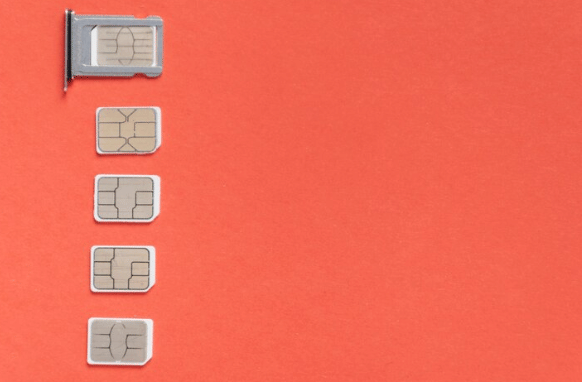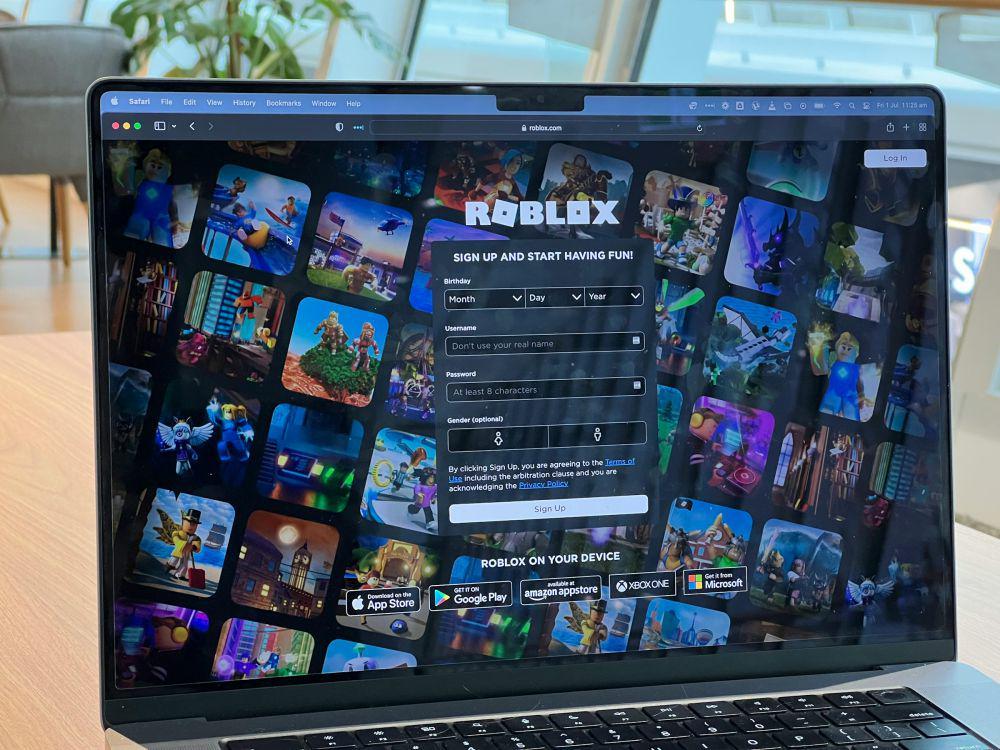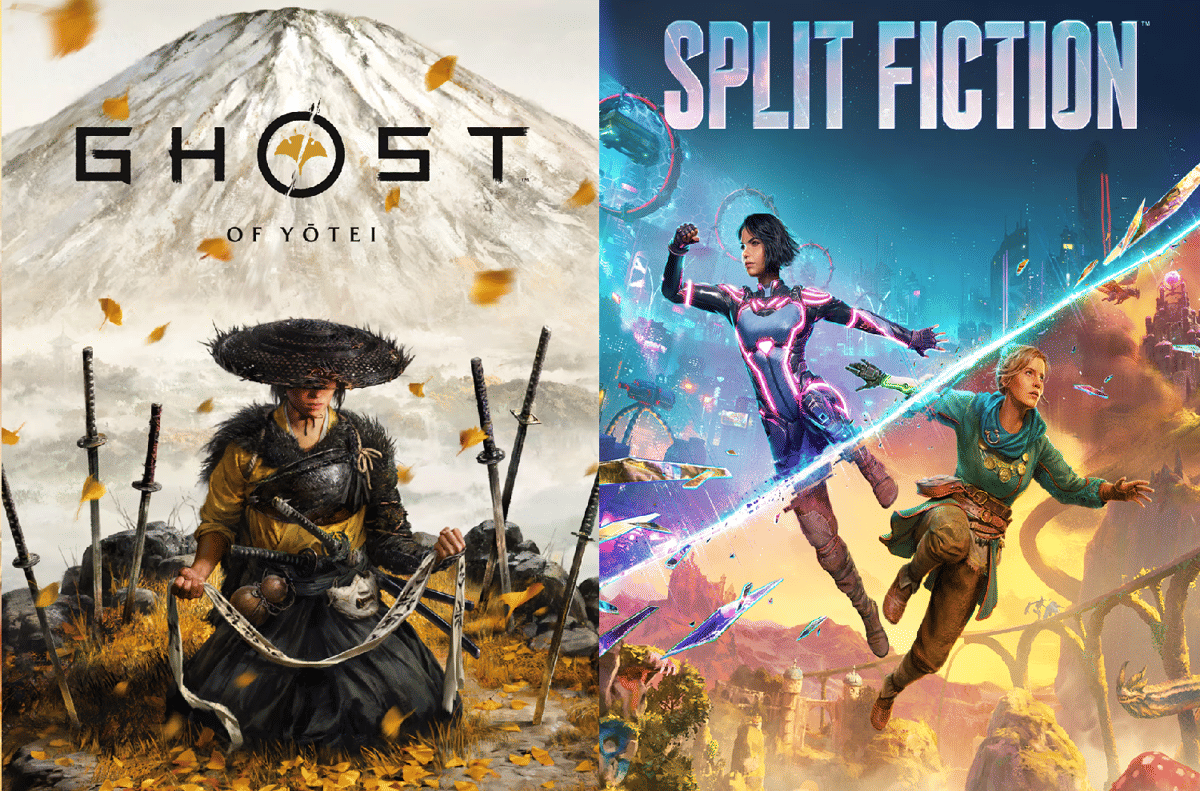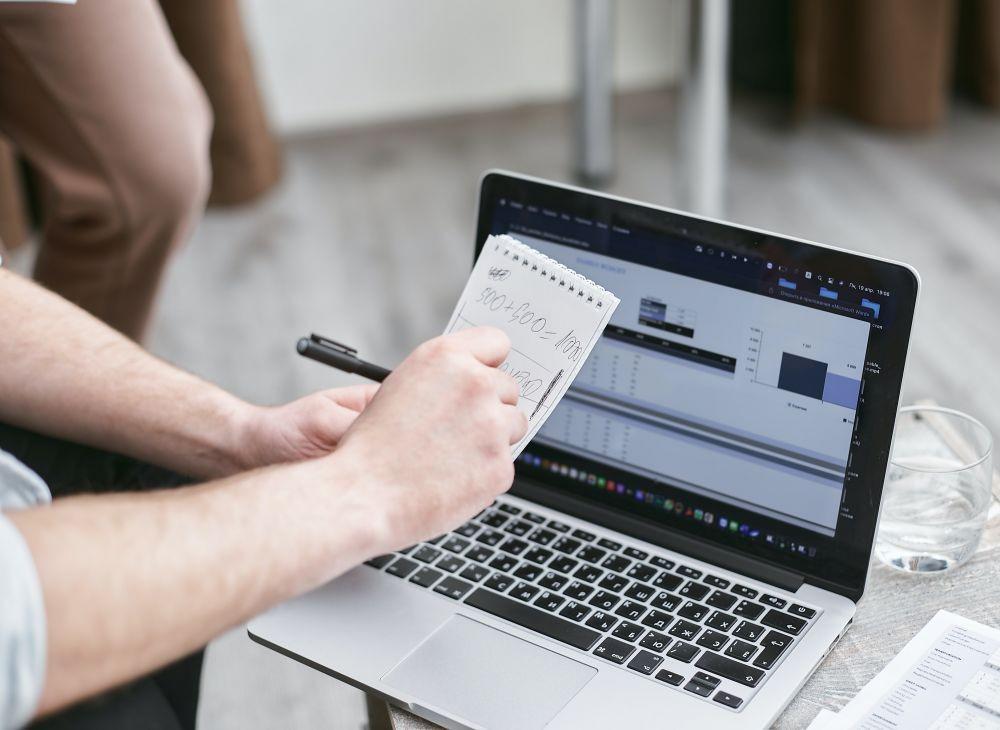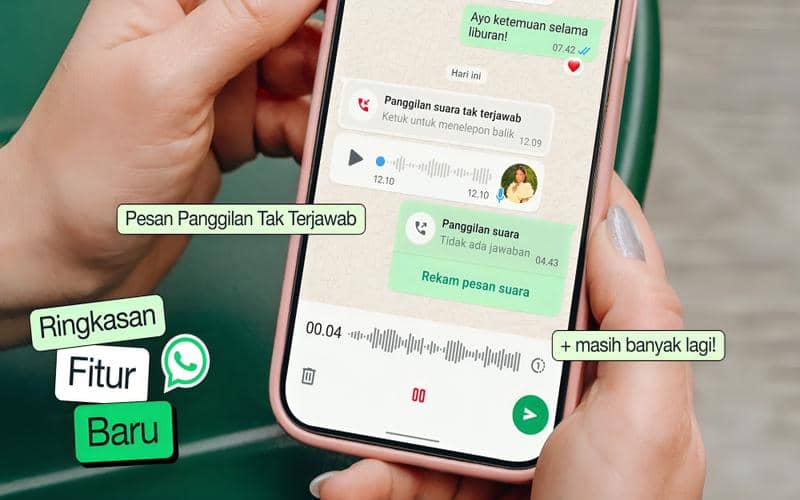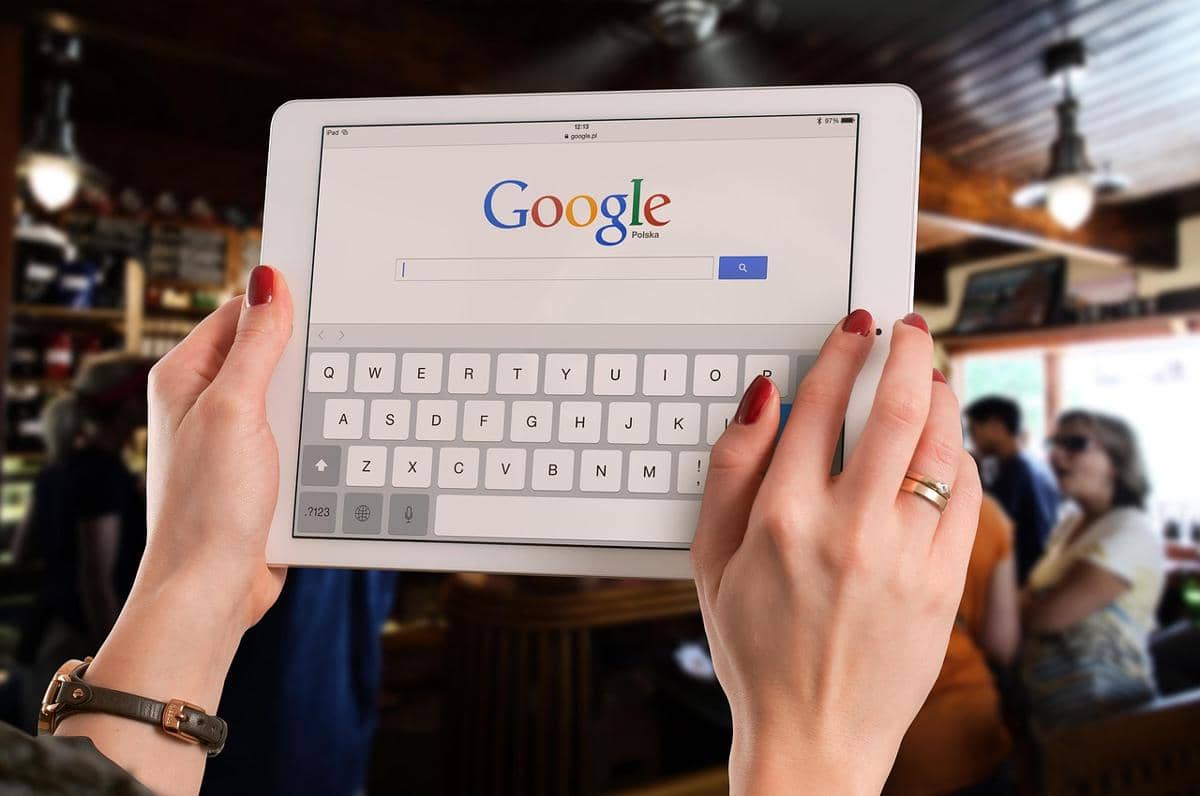Cara Mengatasi OBS Black Screen saat Recording, Mudah, kok!
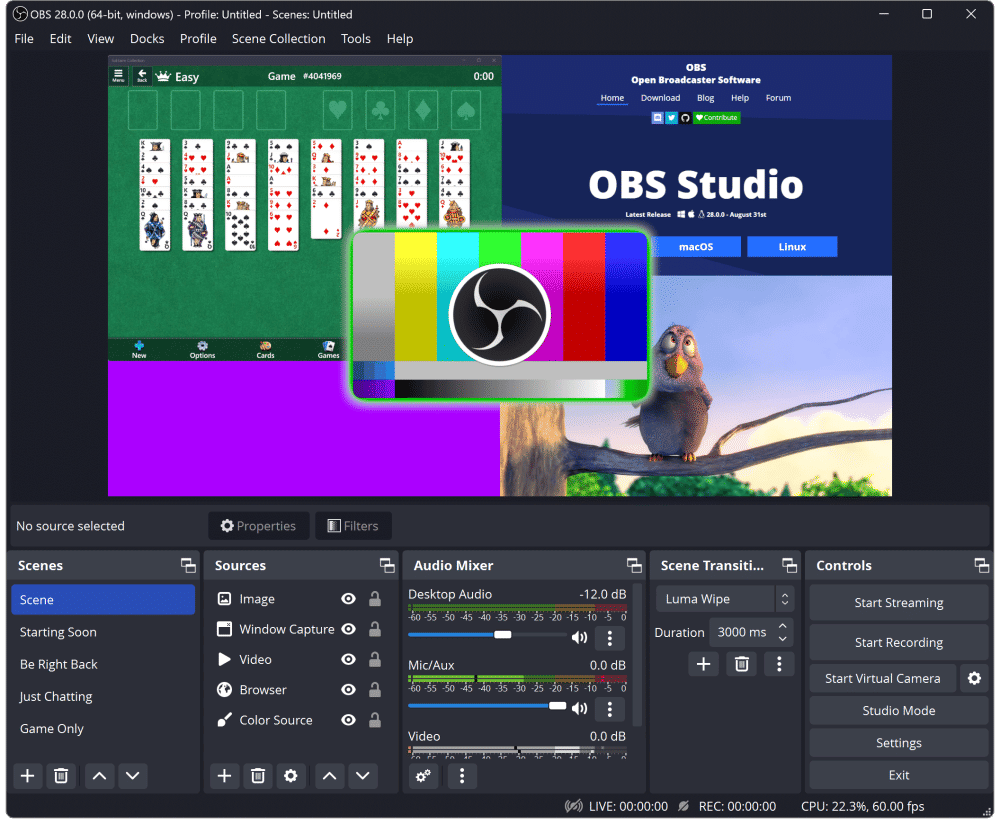
Apakah kamu pernah melihat streaming YouTuber namun wajahnya nampak di sebelah kiri, kanan, atau keduanya? Ini bukan berarti YouTuber menggunakan dua kamera, namun mereka menggunakan software perekam dan live streaming. Software live streaming saat ini pun beragam, tetapi yang paling sering digunakan adalah OBS (Open Broadcaster Software). Software OBS merupakan program open source sehingga bisa diunduh secara gratis dan dipelihara oleh komunitas developer.
Kelebihan software open source adalah frekuensi update yang lebih sering dilakukan. Sehingga kemungkinan menemukan bug saat meluncurkan OBS mampu dikurangi. Meskipun demikian, ini bukan berarti OBS adalah software yang sempurna. Salah satu bug yang sering dikeluhkan oleh user adalah black screen ketika mulai merekam dengan OBS. Jika kamu mengalami hal ini, berikut ada cara mengatasi OBS black screen saat recording yang dapat membantumu.
1. Pengaturan screen capture yang belum tepat
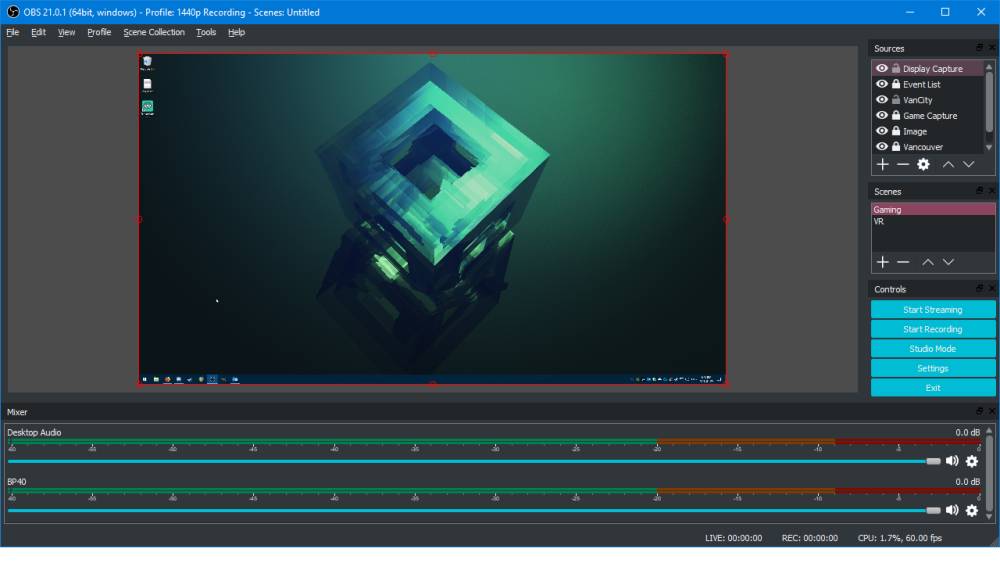
Salah satu penyebab umum hasil rekaman yang hitam (black screen) adalah pengaturan screen capture yang salah. Pengaturan ini penting karena menentukan bagian mana dari layar kamu akan ditangkap oleh software OBS. Screen capture mampu diatur sesuai keinginan kamu mungkin itu adalah aplikasi dalam mode window, game yang sedang full screen atau seluruh layar secara realtime.
Nah, masalahnya tidak semua software bisa menggunakan pengaturan screen capture tersebut. Beberapa game yang dimainkan full screen mungkin tidak muncul ketika memilih screen capture untuk game. Oleh karena itu harus dialihkan ke mode window terlebih dahulu jika mau direkam. Kalau aplikasi yang direkam masih tidak menunjukkan gambar pada akhir recording, maka pilihan terakhir adalah untuk merekam seluruh layar yang terdeteksi oleh OBS.
2. Driver GPU belum diperbarui atau tidak kompatibel

Driver grafis yang belum diperbarui atau tidak kompatibel juga kerap menjadi penyebab layar hitam selama durasi perekaman. Masalah ini biasanya terjadi karena kamu jarang memeriksa ketersediaan driver baru melalui website produsen VGA card. Jika kamu masih bingung cara download driver kamu harus mengindentifikasi mereknya terlebih dahulu.
Merek GPU setiap user pasti bervariasi seperti MSI, Asus, Gigabyte, Zotac, dan lain sebagainya, bila sudah menemukan merek VGA card kamu, kunjungi situs resminya dan unduh driver yang sesuai dengan model yang dimiliki. Apabila seandainya website tidak mencantumkan tautan untuk driver, kamu juga dapat langsung mengunduh driver yang diperlukan dari website Nvidia atau AMD. Driver grafis yang terbaru umumnya sudah memiliki patch untuk bug yang ada pada versi sebelumnya.
3. OBS dibatasi oleh app permissions atau antivirus
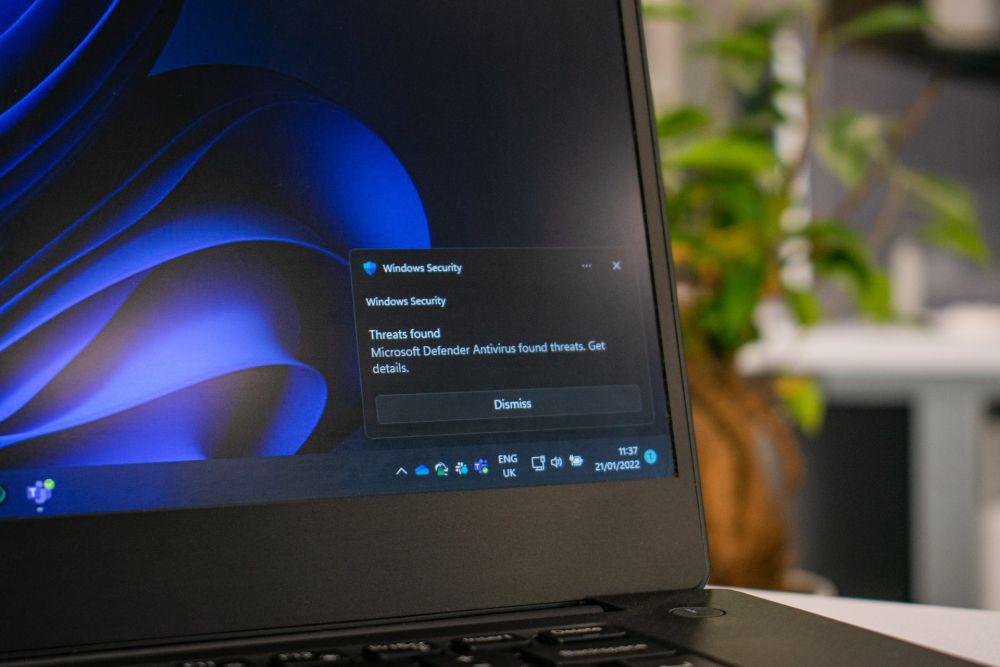
Software antivirus, game yang direkam atau bahkan Windows sendiri mungkin menerapkan batasan pada perekaman layar, sehingga menyebabkan layar hitam selama menggunakan OBS. Pastikan bahwa aplikasi atau game yang ingin direkam tidak melarang OBS untuk melakukan recording. Pengaturan antivirus juga sebaiknya diatur agar OBS dimasukkan ke dalam whitelist (tidak dilihat sebagai ancaman oleh antivirus).
Bagi kamu para YouTuber, penting untuk mengetahui cara mengatasi OBS black screen saat recording agar mampu menyelesaikan masalah dengan efektif. Penyebab yang paling lumrah adalah setting screen capture yang salah, driver GPU yang belum diperbarui, dan pembatasan perekaman layar oleh software antivirus. Kalau masalah terus berlanjut, kamu juga boleh bertanya di forum pada website OBS.